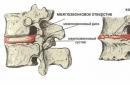Certains téléphones basés sur le système d'exploitation Android ne disposent pas d'une très grande quantité de mémoire intégrée (cela est particulièrement vrai pour les modèles économiques).
Mais même avec un volume suffisant, tôt ou tard, la mémoire intégrée est remplie de mises à jour, de programmes, d'applications et d'autres données.
Par conséquent, les utilisateurs se posent souvent une question : comment effacer la mémoire sur Android ?
L'essence du problème
Bien que les fabricants revendiquent une quantité de mémoire intégrée nominale assez importante, même pour les modèles économiques, le problème de sa pénurie se pose presque toujours.
Cela est dû au fait qu'au moment de l'achat du téléphone, une partie assez importante de la mémoire est occupée par le logiciel, c'est-à-dire par Android lui-même.
Après avoir démarré l'appareil et installé les applications nécessaires, il en reste encore moins.
De plus, plus le téléphone ou la tablette est cher et innovant, plus ses mises à jour sont coûteuses.
Avec une installation régulière, les mises à jour peuvent occuper jusqu'à 50 % de l'espace dans la mémoire intégrée après un an d'utilisation de l'appareil.
En outre, c'est dans la mémoire intégrée que sont enregistrées absolument toutes les données collectées et stockées par l'appareil lors de son utilisation - données de cache, applications, signets, historique du navigateur, fichiers de récupération de sauvegarde, etc.
Par défaut, chaque nouvelle application y est installée, et pour libérer de la mémoire il faut forcer son transfert.
Un autre inconvénient des appareils Android en termes de mémoire est que sur certains d'entre eux, vous devez télécharger un programme spécial capable de déplacer les applications installées de force dans la mémoire interne du téléphone vers une carte mémoire.
Il n'y a pas de fonction intégrée pour transférer ou configurer un emplacement de sauvegarde sur la plupart des Android, et donc toutes les applications sont installées dans la mémoire interne, occupant ainsi de l'espace supplémentaire.
De plus, sur les modèles de téléphones économiques, cela ne peut pas être fait même à l'aide d'une application spéciale, de sorte que le problème du manque de mémoire se pose presque toujours.
Comment cela se manifeste-t-il ?
Comment un utilisateur peut-il comprendre que son appareil manque d’espace mémoire interne ?
En règle générale, le téléphone vous en informe lors de l'exécution d'un processus pour lequel il ne dispose plus de suffisamment de mémoire.
L’exemple le plus typique est le téléchargement et l’installation d’applications.
Déjà au stade du téléchargement du programme, l'appareil est capable d'émettre une notification en cas de manque de mémoire, et cela peut également se produire au stade de l'installation après le téléchargement.
Après cela, un symbole correspondant apparaît sous la forme d'un disque sur le panneau supérieur du rideau.
Il est impossible de retirer cet emblème du rideau, il disparaîtra de lui-même dès que la mémoire sera libérée.
De plus, lors de l'utilisation du téléphone, une notification concernant la mémoire faible apparaîtra périodiquement.
Important! Le système d'exploitation Android a une fonctionnalité désagréable - lorsqu'il n'y a pas suffisamment de mémoire pour les processus « d'importance vitale », le système commence à libérer de l'espace de manière indépendante.
Après cela, les contacts, SMS, cache, etc. peuvent disparaître.
Nettoyage
En plus de la mémoire interne intégrée du téléphone, il existe également une mémoire externe, représentée par une carte mémoire.
Il s'agit d'un support de stockage amovible qui peut également être rempli.
Toutes les méthodes répertoriées ci-dessous sont universelles - elles conviennent au nettoyage de la mémoire intégrée et au nettoyage d'un lecteur flash.
Il existe trois manières principales de supprimer les données inutiles des supports de stockage :
- Manuellement à l'aide d'un téléphone ;
- Lorsqu'il est connecté à un ordinateur (ce qui est plus pratique).
Il est également possible d'utiliser des programmes et des applications supplémentaires pour nettoyer les données inutiles, mais ils occupent eux-mêmes de l'espace lors de l'installation, ce qui n'est déjà pas suffisant. Le processus de suppression avec leur aide n’est pas non plus très optimisé, donc les télécharger est essentiellement inutile.
Nettoyage manuel
L'avantage de cette méthode est qu'elle ne nécessite aucun équipement supplémentaire ; un tel nettoyage peut être effectué n'importe où et à tout moment - Pour le réaliser, vous n'avez besoin que du téléphone lui-même.
- Aller à la galerie– supprimez toutes les vidéos et photos inutiles de la carte mémoire ou de la mémoire intégrée ;
- Si toutes les données sont nécessaires et ne peuvent pas être supprimées, vous pouvez les déplacer vers le « Cloud » sur Google Drive ou une carte mémoire - pour ce faire, sélectionnez toutes les photos nécessaires, cliquez sur les trois points dans le coin supérieur droit de l'écran, sélectionnez Déplacer et indiquez le stockage souhaité ;
- Vous pouvez faire la même chose avec la musique en supprimant toutes les pistes inutiles ;
- Les SMS inutiles prennent également de la place– ils peuvent être nombreux, auquel cas les supprimer libérera une ressource mémoire importante ;
- Supprimez les dossiers système créés automatiquement par les applications– pour cela, vous aurez besoin d'un gestionnaire de fichiers ou d'un explorateur (par exemple, ES), qui vous permettra de visualiser les dossiers système dans la mémoire intégrée ou sur la carte.
Généralement, cette méthode est utilisée pour libérer autant de mémoire que possible.
Cette méthode est particulièrement efficace car il n'y a pas de perte de données significative, car la plupart d'entre elles peuvent être déplacées vers une carte mémoire.
Cependant, dans des conditions réelles, la technique n'aide pas toujours en ce qui concerne la mémoire intégrée, puisque les photos et les vidéos sont le plus souvent enregistrées par défaut sur une clé USB.
Applications
Le plus souvent, la mémoire intégrée est remplie d'applications car, comme mentionné ci-dessus, l'installation de toutes les applications dans la mémoire intégrée est le problème Android le plus courant.
Il existe plusieurs façons de le résoudre :
- Allez dans Paramètres - Toutes les applications - "Nom de l'application" - un menu d'actions avec l'application s'ouvrira - voyez s'il y a un bouton Déplacer là-bas. Si c'est le cas, cliquez dessus, déplaçant ainsi l'application vers la carte mémoire. S'il n'y est pas, vérifiez sa présence pour d'autres applications (téléchargées) - s'il n'y est pas non plus, cela signifie que votre téléphone ne prend pas en charge le déplacement de programmes vers un lecteur flash, comme la plupart des Android ;
- Dans ce cas, une application spéciale (par exemple AppMgr III) vous aidera à déplacer les programmes., qui affichera sur votre écran d'accueil toutes les applications disponibles pour se déplacer vers la carte, mais même cette méthode n'aide pas toujours. De plus, toutes les applications système préinstallées et participant au fonctionnement du système ne peuvent pas être déplacées, même si une telle fonction est prise en charge ;
- Si vous ne pouvez pas déplacer l'application, vous devez la supprimer. Ouvrez la rubrique Toutes les applications, faites défiler la liste, sélectionnez les applications que vous n'avez pas utilisées depuis longtemps (le téléphone indique souvent la date du dernier lancement), cliquez sur leurs noms, et dans les fenêtres qui s'ouvrent, cliquez sur le Bouton Supprimer - c'est la méthode la plus efficace pour libérer de l'espace dans la mémoire intégrée du système.
Le manque de mémoire interne et l'impossibilité de déplacer les applications sont un problème typique des employés du secteur public, pour lequel il n'existe actuellement aucune solution efficace.
Important! Faites attention à ce que vous faites et ne supprimez aucune application dont vous n'êtes pas sûr, car cela pourrait nuire aux fonctionnalités de l'ensemble de votre appareil.
Connexion PC
Cette méthode n'est pas pratique car vous devrez connecter l'appareil à l'ordinateur via un câble USB ou à l'aide d'un adaptateur spécial.
Il est également probable que vous deviez installer un logiciel spécifique du fabricant de votre téléphone.
Cependant, cette approche présente également des avantages, notamment :
- La possibilité d'accéder à absolument tous les fichiers et dossiers du système, ce qui est impossible lorsque l'on travaille sur un téléphone ;
- Il est plus pratique de supprimer des fichiers et des dossiers, mais il est toujours impossible de supprimer des applications en utilisant cette méthode - cela devra être fait manuellement.
Pour effectuer le nettoyage, suivez l'algorithme :
- Connectez le câble USB à votre téléphone et à votre ordinateur ;
- Attends quelques secondes– une notification apparaîtra sur le téléphone indiquant que la connexion a été établie ;
- Dans la fenêtre qui s'ouvre, sélectionnez quoi faire - pour le supprimer, il est préférable de cliquer sur Media Device ;
- L'ordinateur peut vous demander d'installer un logiciel des développeurs de votre téléphone - parfois vous ne pouvez pas vous en passer, vous devez donc lancer son installation ;
- Une fois l’installation terminée, vous pourrez voir tout le contenu de la mémoire interne de votre téléphone – tous les fichiers et dossiers, y compris ceux du système;
- Parcourez les dossiers et notez ceux qui ont le plus gros volume– ils contiennent probablement les fichiers les plus lourds qui prennent beaucoup de place ;
- Il s'agit le plus souvent d'images et de vidéos dans les dossiers DCIM, Images, Appareil photo ;
- Sélectionnez tous les fichiers inutiles à la fois et déplacez-les vers votre ordinateur ou supprimez-les ;
- Une fois le travail terminé, fermez tous les dossiers ouverts et déconnectez le téléphone de l'ordinateur ;
- Supprimez maintenant toutes les applications inutiles de votre téléphone en utilisant la méthode décrite ci-dessus.
Cette méthode est pratique et universelle– adapté au nettoyage de la mémoire interne et amovible, car avec cette connexion, vous verrez également le contenu de la carte mémoire.
carte SD
Le processus est plus simple si vous devez effacer la carte mémoire. Presque tous les appareils ont un format microSD - vous aurez besoin d'un adaptateur SD pour connecter l'appareil à un PC, mais presque toutes les clés USB sont livrées avec.
- Insérez la carte mémoire dans l'adaptateur ;
- Faites glisser vers le bas le commutateur de verrouillage de l'adaptateur, ce qui rend le contenu modifiable ;
- Connectez l'adaptateur au PC ;
- Il apparaîtra dans le dossier Poste de travail sous forme de carte mémoire ;
- Ouvrez-le et supprimez tout ce qui est inutile de la même manière que dans la version précédente ;
- Après cela, retirez l'adaptateur de l'ordinateur, puis - carte mémoire de celui-ci.
Désinstallez maintenant toutes les applications comme décrit ci-dessus.
RAM
RAM- il s'agit d'une quantité de mémoire supplémentaire, généralement petite (quelques mégaoctets seulement), destinée au stockage et à la reproduction des journaux d'actions du système.
C'est-à-dire que c'est dans cette mémoire que la séquence de commandes que le téléphone exécute lors de l'une ou l'autre de vos actions est « enregistrée ».
Les fichiers et dossiers ne peuvent pas être stockés sur cette mémoire, elle est inaccessible à l'utilisateur - seuls les algorithmes du logiciel Android y ont accès.
Les performances, la réactivité et les fonctionnalités de l'appareil dépendent directement de cette mémoire.
S'il n'y en a pas assez (c'est-à-dire que la majeure partie est occupée par les processus et actions en cours), le téléphone commence à ralentir et à se réchauffer.
Cela est directement lié à la charge du processeur. Avec une charge importante, une usure encore plus rapide du composant matériel est possible.
Il est nécessaire d'effacer la RAM lorsque les premiers signes de sa surcharge sont détectés.
C'est assez simple à faire - suivez l'algorithme :
- Déverrouillez votre téléphone ou votre tablette ;
- Appuyez sur le bouton de fonction, indiqué par un carré sur la plupart des modèles ;
- Toutes les fenêtres et applications ouvertes seront affichées à l'écran en miniature ;
- Fermez-les tous en cliquant sur les croix dans le coin supérieur droit ou en les faisant simplement glisser hors de l'écran.
De cette façon, vous arrêterez toutes les applications qui imposent la charge maximale à la RAM.
Des programmes spéciaux, tels que des assistants de nettoyage, vous aident également à cela, vous permettant de maintenir l'appareil en état de fonctionnement, en arrêtant automatiquement tous les processus en arrière-plan inutilisés en temps opportun.
Mesures supplémentaires
Mais si fermer les applications en cours d’exécution ne suffit pas, alors essayez également ce qui suit :
- Désactivez la géolocalisation - faites glisser le rideau supérieur de l'écran et désactivez la détection de localisation ;
- Désactivez le transfert de données sur le réseau mobile si vous utilisez actuellement uniquement Internet sans fil et vice versa ;
- Accédez à Paramètres - Toutes les applications - En cours d'exécution et désactivez toutes les applications qui s'exécutent en arrière-plan, mais dont vous n'avez pas besoin pour le moment ;
- Gardez à l'esprit que les interfaces graphiques animées, les fonds d'écran animés en haute résolution, etc. peuvent également solliciter la RAM - modifiez-les ;
- Videz le cache de l'application - pour ce faire, accédez à Paramètres - Toutes les applications - Nom de l'application - Vider le cache ;
- Vérifiez votre système d'exploitation et vos fichiers avec un antivirus– certains logiciels espions imposent une charge importante au système d’exploitation sans se révéler d’aucune manière.
Si le téléphone ralentit toujours, cela peut être le signe d'une défaillance du système, qui ne peut être résolue que par des centres de service ou en revenant aux paramètres d'usine (et même dans ce cas, pas toujours).
Conclusion
La vitesse et le confort d'utilisation de l'appareil dépendent directement de la quantité de mémoire libre, car sous des charges importantes, la plupart des fonctionnalités ne fonctionneront pas correctement.
Par conséquent, il est nécessaire de surveiller en permanence l'état de la mémoire et, si possible, de configurer le téléphone de manière à ce que toutes les nouvelles données soient enregistrées sur le support de mémoire du circuit et non sur celui intégré.
Si vous êtes confronté au problème de l’impossibilité de télécharger de nouveaux fichiers sur votre téléphone car la mémoire du smartphone est pleine, vous devez alors lancer un petit audit et vider votre appareil des fichiers inutiles. Vous pensez peut-être que 16 ou 32 Go, c’est beaucoup, mais vous ne savez plus quoi faire des photos et documents accumulés sur votre téléphone.
Effacer périodiquement la mémoire de votre téléphone vous permet également d'augmenter la vitesse de votre smartphone. Il existe de nombreuses façons de résoudre ce problème et nous les examinerons toutes.
Préréglages du téléphone
Bien entendu, si vous cherchez un moyen de sortir de cette situation, vous utilisez probablement un smartphone depuis plusieurs jours. Mais il serait très utile de savoir immédiatement après l'achat de l'appareil ce qui doit être configuré exactement pour une utilisation et une gestion plus pratiques des fichiers enregistrés.
Chaque vidéo créée, chaque photographie prise, les messages envoyés depuis les messageries instantanées et par courrier, les documents reçus via Bluetooth ou téléchargés depuis Internet - tous les fichiers sont parfois enregistrés à des endroits différents, en fonction de l'emplacement des dossiers spéciaux des programmes de ces mêmes applications.
Par conséquent, nous vous recommandons, pour une utilisation future, de créer un dossier dans lequel vous indiquez le chemin d'accès pour enregistrer les fichiers téléchargés. Ensuite, quelle que soit l'utilisation d'un navigateur, d'un enregistreur vocal ou d'un appareil photo, tous les fichiers se retrouveront dans un dossier que vous connaissez et ne seront pas dispersés sur la carte mémoire du téléphone.
Quels fichiers doivent être supprimés et où les chercher ?
Si votre téléphone dispose de plus de 8 Go de mémoire interne et que vous souhaitez en libérer la moitié, cela prendra beaucoup de temps si vous faites tout via votre smartphone. Il est préférable de connecter l'appareil à votre PC - ce sera plus pratique, plus rapide et dans les moments controversés, lorsque vous ne connaissez pas le but de fichiers individuels, vous pourrez facilement les trouver sur Internet sans interrompre le processus de déplacement ou suppression. En attendant, votre smartphone est occupé par le processus de distribution et de suppression des fichiers inutiles, n'oubliez pas de lire vos favoris.
Un point important : il est conseillé de modifier uniquement les fichiers dont vous connaissez le rôle. Afin de ne pas créer de perturbations dans le fonctionnement du système. De plus, vous devez faire attention aux dossiers suivants :
- Bluetooth
- télécharger
- médias
- Films
- Musique
- Vidéo
- Des sons
Et pour tous les fichiers multimédias qui pourraient apparaître lors de l'utilisation de divers éditeurs, messageries instantanées, cartes et autres applications.
Travailler sans l'aide d'un ordinateur
Pour faciliter le travail en mode « manuel » avec des fichiers, il existe un programme utile qui peut simplifier les opérations de déplacement : il s'agit d'ES Explorer. L'interface de l'application est conçue de telle manière que même un débutant peut gérer un grand nombre de fichiers et de dossiers sur son appareil.
Travailler via un ordinateur
Il existe deux manières de travailler avec les fichiers du téléphone via votre PC. La première s'effectue à l'aide d'un câble connecté. Certains modèles nécessiteront des pilotes qui peuvent ne pas être inclus dans l'ensemble standard. Ou le problème sera de les trouver en ligne.
Une autre méthode consiste à utiliser le programme AirDroid, qui nécessite uniquement un accès Internet sur les deux appareils. L'application donne accès aux fichiers internes du téléphone et au répertoire téléphonique. Aucun câble n'est requis pour cela et le travail s'effectue via le navigateur de votre ordinateur.

Redistribuer l'espace
Pour libérer la mémoire interne de votre téléphone, vous devez parfois transférer certaines applications sur une carte mémoire. Mais ce n'est pas facile à faire, sans programmes spéciaux ni droits d'administrateur, droits root, après quoi votre garantie ne sera pas valable et il y a une possibilité de « tuer » votre Android, le transformant en un morceau de fer.
Si vous disposez de ces droits, vous pouvez utiliser l'application Link2sd, qui permet au propriétaire de déplacer n'importe quel programme vers la carte mémoire. Mais lorsque vous essayez de le faire avec des programmes standard préinstallés, leur fonctionnement et leur fonctionnement avec le système Android peuvent être perturbés.
Sans droits d'administration de l'appareil, un grand nombre de programmes ne peuvent pas être déplacés vers une carte SD, car ils seront automatiquement placés dans la mémoire interne du téléphone. Mais pour le reste, Android Assistant peut vous aider - une application fonctionnelle avec divers outils pour vous aider à résoudre des problèmes de placement similaires et bien plus encore.
Sur la page de démarrage, sélectionnez Toolkit/App2sd/Maybe - Une liste de programmes pouvant être transférés sur la carte SD vous est proposée. Et dans l'élément Informations sur le programme, allez → Vers la carte mémoire SD.
Enlever les débris accumulés
Dans les cas où vous ne surveillez pas particulièrement le contenu installé ou les programmes téléchargés sur Internet, les opérations ci-dessus peuvent ne pas être nécessaires - il suffira simplement de supprimer les fichiers et applications inutiles qui interfèrent avec l'installation de nouveaux.
Le système Android attire toutes sortes de déchets, un nettoyage périodique est donc simplement nécessaire, comme s'il s'agissait de votre chambre, pour l'hygiène personnelle. Tout en supprimant les fichiers inutiles, le cache et les programmes, le téléphone fonctionne mieux et plus rapidement.
Comme dans d'autres situations, on ne peut pas se passer d'un programme d'assistance. Et le voici - Clean Master. La première page nous invite à analyser tous les programmes et fichiers disponibles sur le smartphone, après quoi vous les supprimez d'une seule touche. Cette application est également utile pour sa fonctionnalité Advanced Cleanup, où vous pouvez trouver tous les programmes que vous avez déjà installés et les fichiers que vous avez reçus. Mais attention, si vous ne voulez pas les perdre, cochez simplement ceux qui sont nécessaires et n’hésitez pas à supprimer ceux qui ne sont pas nécessaires. De plus, le programme
Instructions
Vidéo sur le sujet
Sources:
- RAM
Le principal problème des ordinateurs relativement anciens est le manque de RAM. Le moyen le plus simple d'améliorer les performances du système consiste à répartir la RAM entre les processus importants.
Tu auras besoin de
- - Système de soins avancé.
Instructions
Naturellement, la solution la plus raisonnable consiste à acheter et à installer des cartes RAM supplémentaires. Cette méthode présente un inconvénient important : elle nécessite des coûts financiers. Par conséquent, essayez d’abord d’optimiser votre ordinateur à l’aide d’un logiciel.
Visitez le site www.iobit.com. Téléchargez le programme Advanced SystemCare à partir de là. Il est conçu spécifiquement pour optimiser la plupart des paramètres du système d'exploitation et des périphériques internes de l'ordinateur. Installez Advanced SystemCare et redémarrez votre ordinateur.
Lancez le programme et accédez au menu Utilitaires. Sélectionnez "RAM". Dans la fenêtre qui s'ouvre, cliquez sur le bouton « Paramètres ». Activez les éléments suivants en cochant les cases à côté d'eux : « Effacer automatiquement la RAM », « Ne pas effacer pendant l'utilisation par le processeur central », « Utiliser la technologie de compression intelligente de la RAM ». Cliquez sur le bouton "OK".
Cliquez maintenant sur le bouton « Suivant » et sélectionnez l'option « Nettoyage en profondeur » dans le menu qui apparaît. Une fois le processus terminé, « 250 effacements de mémoire » s'affichera dans le coin inférieur gauche. L'indicateur « 250 » indique la quantité de mémoire libérée en mégaoctets.
Revenez maintenant au menu principal du programme et sélectionnez « Diagnostics système ». Cochez la case à côté de « Optimisation » et cliquez sur le bouton « Scan ». Après avoir terminé l'analyse du système d'exploitation, cliquez sur le bouton « Réparer ». Le programme désactivera automatiquement les services inutilisés ou inutiles qui consomment des ressources CPU et RAM.
Ouvrez maintenant le Panneau de configuration et accédez au menu Système et sécurité. Ouvrez « Administration » et allez dans « Services ».
Désactivez vous-même les services inutilisés, tels que la télécopie, le clonage instantané de volumes, Windows, la connexion secondaire, etc. Il existe plus de soixante services que l’utilisateur moyen n’utilise pas.
Vidéo sur le sujet
Dans la dernière version du système d'exploitation de la ligne, Microsoft a proposé une idée unique. L'essence de la technologie était de connecter la quantité manquante de RAM. Désormais, il n'est plus nécessaire d'acheter des bandes opérationnelles mémoire. Ils ont été remplacés par des clés USB ordinaires qui se connectent à l'ordinateur via un bus USB.

Tu auras besoin de
- Système d'exploitation Windows 7, clé USB.
Instructions
Certaines obligations ont été introduites pour cette technologie : la taille de la clé USB doit dépasser 256 Mo. Il n'y a aucune restriction sur ce qui peut être connecté. Il convient de noter qu'un lecteur flash comprend non seulement les lecteurs flash standard, mais également les lecteurs flash. En gros, tout lecteur doté d'un port USB. Pour effectuer cette opération, vous devrez déjà installer Windows 7.
Cliquez sur le menu "Démarrer" - puis sélectionnez " ".

Dans la fenêtre "Ordinateur" qui s'ouvre, faites un clic droit sur l'icône de n'importe quelle clé USB que vous allez utiliser pour tester la technologie ReadyBoost. Dans le menu contextuel qui s'ouvre, sélectionnez "Propriétés".

Allez dans l'onglet "ReadyBoost" et sélectionnez l'option "Utiliser ceci" (les paramètres de ce lecteur doivent suivre les règles d'utilisation). Ici, vous devez définir la quantité d'espace disque sur votre lecteur amovible, qui sera réservé à l'avenir pour accélérer le système d'exploitation. Cliquez sur OK.

Une fois les actions terminées, votre système configurera le cache sur le lecteur sélectionné. Ce processus se poursuivra pendant 10 à 15 secondes. Une fois ce processus terminé, la technologie ReadyBoost commence à fonctionner.

Vidéo sur le sujet
Article associé
Les utilisateurs de PC qui ont réinstallé le système d'exploitation au moins une fois ont probablement remarqué qu'après cela, la vitesse de chargement et le fonctionnement des applications s'accélèrent. Mais avec le temps, cet effet disparaît, et cela est dû au fait que le système d'exploitation devient « obstrué » et qu'il ne reste plus d'espace libre pour un travail confortable avec les applications. Par conséquent, opérationnel mémoire doit être nettoyé. Essayons de comprendre comment procéder à l'aide des outils standard du système d'exploitation.

Tu auras besoin de
- Ordinateur, RAM, programme Msconfig
Instructions
Certaines applications, lors de leur exécution, occupent tout l'espace disponible et même après avoir arrêté leur travail, elles ne le libèrent pas. Si la situation est ponctuelle, redémarrez simplement l'ordinateur et un nettoyage complet aura lieu. En général, le comportement des applications indique une optimisation du code du programme et de tels programmes doivent être évités si possible. Le plus souvent, les jeux font cela.
Si mémoire est constamment obstrué, vous devriez regarder quels processus il exécute. Pour ce faire, lancez le « Gestionnaire des tâches » de Windows (pour lancer, appuyez sur la combinaison de touches ctrl+alt+suppr), l'onglet « Processus » affichera les modules du programme actuellement en mémoire et l'espace qu'ils occupent. Pour décharger un programme « glouton » de la mémoire, cliquez sur le bouton « terminer le processus ».
Pour empêcher les programmes de se télécharger automatiquement vers mémoire, les suit de la liste des candidatures. Pour ce faire, exécutez le programme Msconfig (pour exécuter, appuyez sur la combinaison de touches Win+R et tapez msconfig dans la ligne). Dans le menu qui apparaît, sélectionnez « Démarrage ». Une liste des applications automatiquement ajoutées au système d'exploitation s'affichera. mémoire lorsque le système démarre. Sélectionnez ceux que vous souhaitez supprimer de la liste et décochez les cases devant eux.
note
Soyez prudent lorsque vous effacez la RAM afin de ne pas mettre fin à un processus nécessaire au fonctionnement du système.
Conseil utile
N'exécutez pas d'applications en même temps, sauf celles qui sont actuellement en cours d'exécution ou qui doivent être actives à tout moment (par exemple, un antivirus). Cette mesure préventive permettra d'économiser considérablement de l'espace libre dans la RAM.
Sources:
- Mémoire système
Les ordinateurs personnels sont plus utilisés aujourd’hui que jamais. Mais la large fonctionnalité a ses inconvénients : les ordinateurs se bouchent rapidement à force de travailler dans différents domaines d'activité. Par conséquent, un nettoyage général doit être effectué au moins une fois tous les six mois.

Pour nettoyer rapidement les appareils Android, il existe de nombreux nettoyeurs automatiques, dont le meilleur est à juste titre considéré. Cependant, même lui n'ose pas gérer les endroits où sont stockées les données des utilisateurs. Par conséquent, vous devrez faire un peu de travail par vous-même.
1. Supprimer les cartes mises en cache
La plupart des programmes de cartographie modernes peuvent enregistrer des cartes pour un accès hors ligne ultérieur. Si vous avez téléchargé une carte d'un pays entier avant vos vacances, elle peut occuper des centaines de mégaoctets, voire des gigaoctets d'espace précieux. Ce n’est pas toujours après les vacances qu’on se souvient de la nécessité de supprimer ces données.

Dans le programme Google Maps, pour supprimer des cartes hors ligne, vous devez ouvrir la section « Zones téléchargées », puis rechercher les zones dont vous n'avez pas besoin dans la liste et vous en débarrasser en cliquant sur le bouton « Supprimer ».
2. Effacer les listes de lecture enregistrées
L’émergence de services de streaming populaires nous a libérés de la nécessité de les stocker sur notre appareil. Vous pouvez simplement lancer votre lecteur préféré, sélectionner l'une des centaines de listes de lecture et l'écouter.
Cependant, tout le monde ne sait pas que presque tous les lecteurs en ligne sauvegardent toujours les morceaux que vous écoutez sur l'appareil au cas où vous souhaiteriez les réécouter. De plus, ils le font en arrière-plan et dans des répertoires tellement distants du système de fichiers qu'il est assez difficile de les trouver. Cela consomme des centaines de mégaoctets supplémentaires.


Si vous utilisez le service Google Music, je vous conseille d'ouvrir les paramètres et d'y trouver un bouton pour supprimer toute la musique en cache. Vous pouvez également transférer les pistes enregistrées sur une carte SD s'il y a encore suffisamment d'espace dessus.
3. Débarrassez-vous des photos et vidéos inutiles
Étant donné que les appareils photo des smartphones deviennent chaque année plus puissants, les photos qu’ils prennent occupent de plus en plus d’espace dans la mémoire de l’appareil. Aujourd’hui, les amateurs de photographie peuvent facilement prendre plusieurs gigaoctets de photos en une seule soirée bien remplie.
La solution la plus pratique à ce problème consiste à envoyer automatiquement des photos et des vidéos vers l'un des stockages cloud. Si vous utilisez le service Google Photo en tant que tel, n'oubliez pas de supprimer périodiquement les copies de photos de votre appareil.


Pour cela, ouvrez les paramètres de Google Photo et sélectionnez l'option « Libérer de l'espace sur votre appareil », puis confirmez votre choix.
4. Supprimer le cache du navigateur
Si vous surfez activement depuis un appareil mobile, le cache du navigateur peut atteindre une taille importante. Dans la lutte pour l’espace libre, chaque mégaoctet compte, alors ne négligeons pas cette opportunité.


La méthode de nettoyage la plus correcte consiste, bien entendu, à trouver un bouton spécial dans les paramètres du navigateur, chargé de supprimer les fichiers enregistrés par le navigateur. Dans Google Chrome, il se trouve le long du chemin « Données personnelles » → « Effacer l'historique ». N'oubliez pas de regarder également dans votre dossier de téléchargements et de le supprimer de tous les téléchargements dont vous n'avez plus besoin.
5. Débarrassez-vous des jeux oubliés
Il y a tellement de jeux intéressants dans le catalogue Google Play qu’il est difficile de ne pas en installer quelques-uns dans l’espoir d’avoir un jour le temps d’y jouer. Mais le temps, en règle générale, n'apparaît jamais et les jeux continuent de prendre de la place sur un smartphone ou une tablette.


Vous pouvez vous débarrasser en toute sécurité des jouets avec lesquels vous n’avez jamais commencé à jouer ou pour lesquels vous avez temporairement perdu tout intérêt. Si le programme Google Play Games est installé, il enregistrera tous les noms des jeux précédemment installés sur vos appareils et même les succès des jeux sur chacun d'eux. Prenez des vacances ou prenez votre retraite, puis installez à nouveau et continuez à jouer là où vous vous étiez arrêté.
Combien d’espace avez-vous finalement libéré grâce à ces conseils ?
Le problème du manque d'espace libre sur le téléphone est d'actualité malgré le fait que la capacité du stockage intégré ne cesse de croître. En effet, parallèlement à cela, la taille des programmes, des photos et des vidéos augmente, ce qui en haute résolution pèse plusieurs gigaoctets. Cependant, il existe des astuces qui vous aideront à libérer de l'espace sans supprimer d'applications et votre appareil commencera à fonctionner beaucoup plus rapidement. Lisez l'article avant de libérer de l'espace sur votre téléphone Android, et en 10 minutes, vous pourrez détruire les « déchets » de votre gadget et optimiser les performances du lecteur.
Suppression du cache
Cache : composants contenant des données d'application supplémentaires, telles que des vignettes de page, des aperçus de photos et d'autres éléments dont le logiciel a besoin pour un fonctionnement plus rapide. Le revers de la médaille est que cela pèse beaucoup et n’aide pas toujours le système à fonctionner plus rapidement, parfois même au contraire. Par conséquent, il peut être détruit en toute sécurité sans nuire à ses performances.
- Allez dans « Paramètres – Stockage ».
- Sélectionnez-y « Données de cache » et vous serez invité à supprimer définitivement tout le contenu.
- Accepter.
Après quelques instants, le processus sera terminé.
Vous pouvez également effacer le cache d'un programme individuel.
- Allez dans "Paramètres - Stockage - Applications".
- Sélectionnez-y quelque chose qui prend beaucoup de place, voyez combien pèse le cache.
- Si cela pèse beaucoup, cliquez sur « Vider le cache ».

Les programmes tiers sur Android vous aident à le faire automatiquement, mais à la fin nous vous expliquerons pourquoi vous ne devriez pas les utiliser.
Désinstaller les logiciels inutiles
Il existe probablement de nombreux programmes sur votre téléphone que vous n'utilisez jamais. Mais ils prennent de la place dans le système, leurs processus se bloquent en arrière-plan, chargeant le processeur, ce qui peut provoquer des ralentissements.

En général, cela suffit déjà, mais ouvrez « Applications » et parcourez-les toutes. Essayez de supprimer autant de logiciels sans importance que possible. Portez une attention particulière aux jeux qui prennent beaucoup de place et aux messageries instantanées, qui « réveillent » souvent le smartphone et laissent des services dans la RAM. N'hésitez pas à supprimer ces composants.
Si vous avez les droits root
Les fournisseurs adorent installer leur propre logiciel sur les smartphones, mais il prend généralement beaucoup de place et se bloque dans la RAM, il doit donc être supprimé.


Cela peut augmenter considérablement la vitesse de fonctionnement et libérer la mémoire interne de l'appareil.
Transférer des données sur une carte mémoire
Si votre téléphone le prend en charge, nous vous recommandons de stocker de la musique, des vidéos et des images sur MicroSD. Presque tous les programmes, tels que l'appareil photo, les navigateurs, les services d'écoute de podcasts, etc., peuvent stocker des données sur une clé USB ou dans la mémoire de l'appareil. Ne soyez pas paresseux, accédez aux paramètres du logiciel, recherchez l'élément dans lequel vous pouvez choisir la mémoire dans laquelle enregistrer et installez MicroSD.
Transférez les informations de votre ordinateur directement vers une clé USB afin de ne pas avoir à vous soucier de la transposition plus tard. Les documents déjà enregistrés dans la mémoire interne peuvent être transférés très facilement.
- Ouvrez le gestionnaire de fichiers intégré ou téléchargez Total Commander, ES Explorer.
- Lancez-le, ouvrez le dossier contenant les vidéos et les photos, généralement appelé « DCIM ».
- Sélectionnez les composants dont vous avez besoin et cliquez sur "Couper", allez dans le répertoire où vous souhaitez les déplacer et cliquez sur "Coller".

Faites de même avec d’autres documents volumineux.
Transférer des applications sur une carte mémoire
La plupart des programmes peuvent être transférés sur MicroSD. Mais certains logiciels ne sont pas adaptés au stockage, par exemple les applications système. Gardez également à l'esprit que la vitesse du stockage amovible est inférieure, de sorte que les jeux peuvent fonctionner plus lentement et que les messagers peuvent ne pas envoyer de notifications correctement une fois le lecteur libéré de cette manière.
- Accédez à Applications.
- Sélectionnez le programme que vous souhaitez transférer, appuyez dessus.
- Cliquez sur « Déplacer vers la carte mémoire ».

Vous pouvez également réinitialiser toutes les données de n'importe quel appareil mobile sur la carte, y compris la musique, les vidéos et les photos.

Cette solution convient si vous souhaitez nettoyer sérieusement la ROM.
Comment étendre la mémoire interne ?
À partir d'Android 6.0 et versions ultérieures, il est devenu possible de combiner la mémoire interne avec une clé USB pour étendre le stockage.
- Dès que la carte est dans le bac du smartphone, faites glisser le volet de notification vers le bas.
- Cliquez sur "Personnaliser".
- Là, vous pouvez choisir de consolider la mémoire ou de laisser le lecteur flash comme périphérique de stockage portable.

Attention! Si vous choisissez le deuxième chemin, le téléphone formatera la carte mémoire et modifiera son système de fichiers. N'oubliez donc pas de faire une sauvegarde.
Utilisation de services tiers
Vous pouvez télécharger de nombreux services « magiques » depuis le Play Market pour libérer de la mémoire sur Android. Cependant, la plupart d'entre eux sont plus nocifs que bénéfiques, par exemple, CleanMaster tue sans discernement les processus nécessaires, montre combien d'espace a été libéré, mais reste constamment en arrière-plan même après avoir nettoyé les « déchets ».

La version Android de CCleaner fonctionne mieux, car elle libère de l'espace dans la mémoire système, mais les utilitaires intégrés la remplacent également bien. Parmi les plus utiles, il convient de noter Google Drive, Yandex Drive et Google Photos. Ils vous permettent de transférer des informations vers le stockage cloud pour effacer la mémoire de votre téléphone mobile et accéder aux données.

Dans Telegram, vous pouvez créer une chaîne privée et y télécharger des fichiers. Une bonne alternative aux disques cloud. De là, vous pouvez toujours télécharger des composants depuis n’importe quel appareil.
Google Photos mérite une attention particulière, car il vous permet de stocker des photos et des vidéos dans le cloud, qui sont instantanément chargées si vous souhaitez les visualiser. Un programme extrêmement pratique qui économise considérablement de l'espace sur votre téléphone. Vous pouvez télécharger un nombre illimité de photos en haute qualité et 15 Go en taille originale. De plus, les fichiers supprimés ne disparaissent pas immédiatement, ce que vous avez effacé peut donc toujours être restauré.